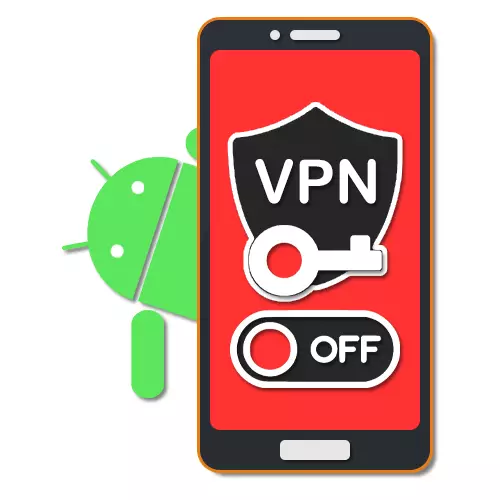
Tot op heden wordt VPN-technologie gebruikt om regionale beperkingen niet alleen te omzeilen door PC-gebruikers, maar ook de eigenaren van apparaten op verschillende mobiele platforms, waaronder Android. En hoewel het geconfigureerde virtuele netwerk in veel situaties een onmisbare oplossing is, gebruikt u op een voortdurende basis veel gemakkelijker en efficiënter de gebruikelijke internetverbinding. Als onderdeel van dit artikel, hebben we net meer verschillende methoden verteld om NPN te deactiveren in het voorbeeld van toepassingen en systeeminstellingen van het platform.
Schakel VPN op Android uit
Om deze procedure uit te voeren, is het mogelijk om slechts twee methoden te gebruiken voor het deactiveren van VPN, op hun beurt, verschillende beslissingen onmiddellijk bieden. Op dezelfde plaats, rekening houdend met elke fase kan enigszins afwijken, afhankelijk van het programma, de versie van het besturingssysteem en de merk van de fabrikant.
Optie 2: Snel toegangspaneel
- Alternatief, maar een meer universele versie, volledig identiek voor toepassingen van derden met VPN-services, is het Snelle toegangspaneel. Om de verbinding met deze methode te deactiveren, moet u een gordijn implementeren en op een tekenreeks tikken met een toets of een toepassingspictogram.
- Direct daarna toont het scherm de hoofdpagina uit de eerste instructie of een pop-upvenster met basisinformatie over de actieve verbinding met de mogelijkheid van deactivering van VPN. Gebruik het gedeelte "Ontkoppelen" om de procedure indien nodig te ontkoppelen en te bevestigen.
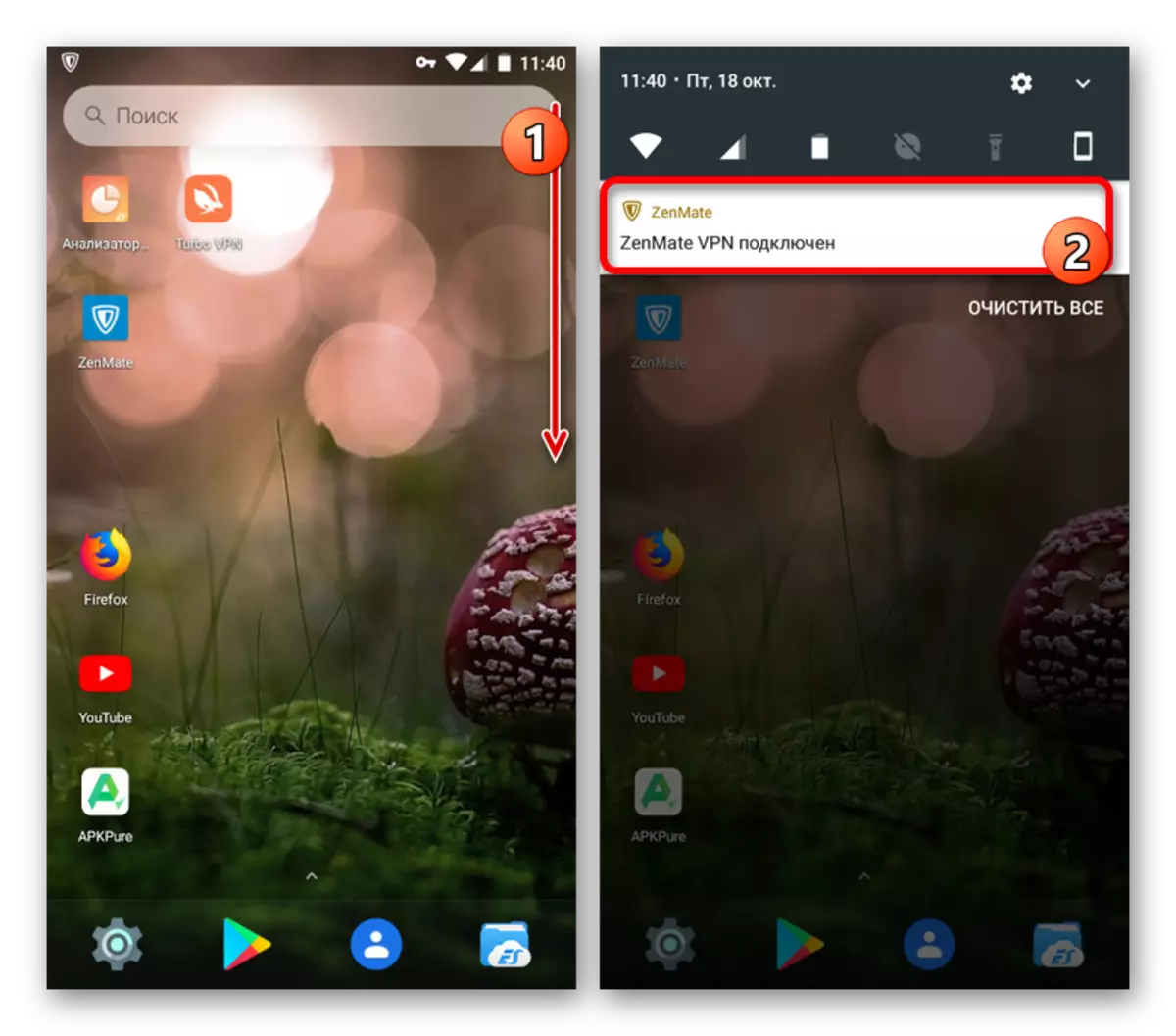
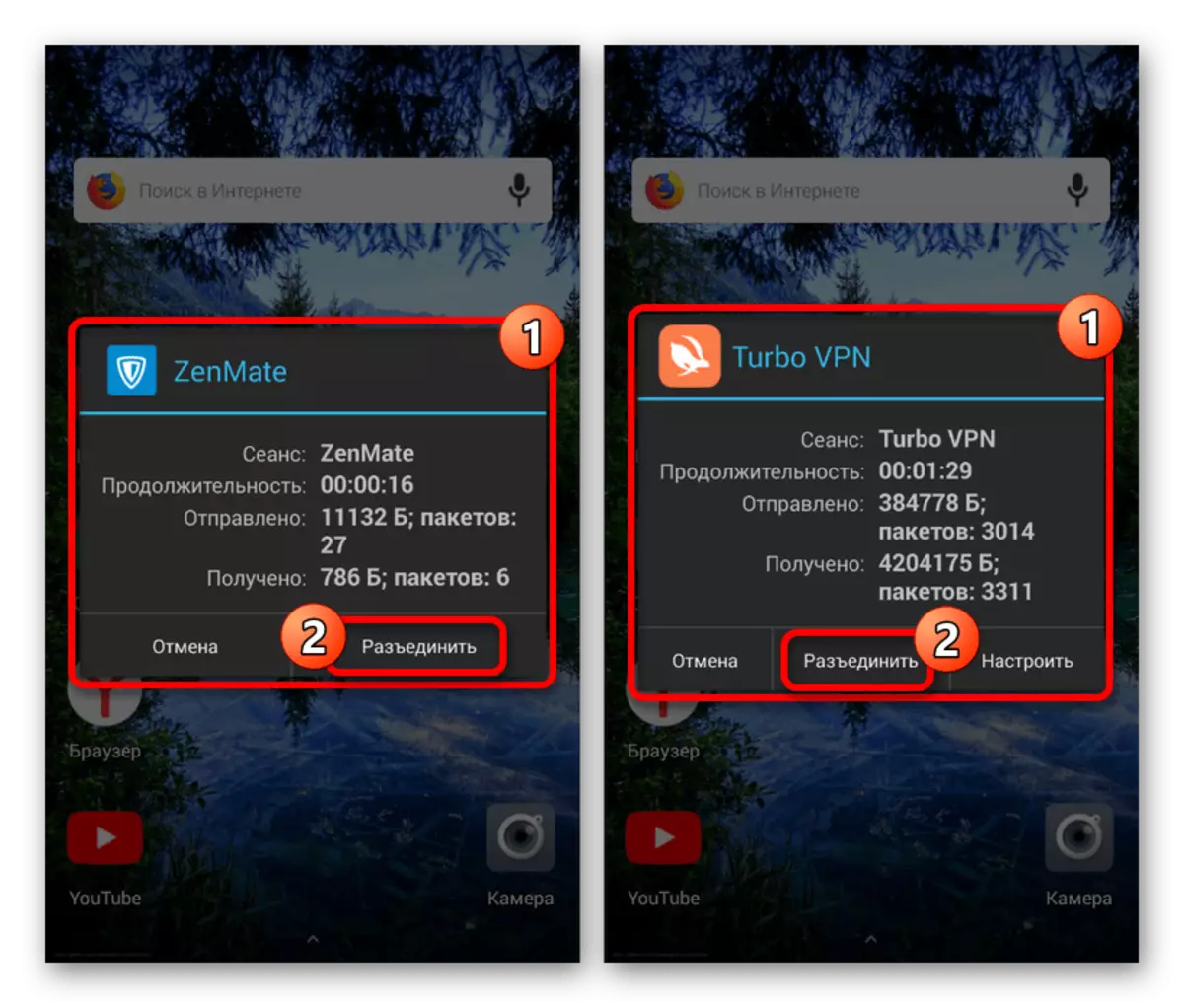
De beschreven acties moeten voldoende zijn om de VPN met succes uit te schakelen, ongeacht de gebruikte toepassing, Android-versie en andere functies. Tegelijkertijd, als u nog steeds problemen hebt met de problemen, informeert u erover in de opmerkingen.
Methode 2: Toepassingen verwijderen
De hulpoplossing voor de eerste methode, onmisbaar in sommige situaties, is het verwijderen van een applicatie die VPN-services biedt. Hierdoor kunt u elke verbinding deactiveren die is ingesteld door de bijbehorende software, zelfs wanneer het programma verkeerd werkt. Het verwijderingsproces zelf werd door ons beschreven in een afzonderlijk artikel over het voorbeeld van een willekeurige toepassing.

Lees meer: Hoe een app op Android te verwijderen
Om mogelijke problemen te elimineren na het verwijderen van deze software, moet u de smartphone opnieuw opstarten en kunt u optioneel het vuilnissysteem reinigen. Het is vrij mogelijk om het internet te doen en opnieuw op te starten.
De gepresenteerde methode is alleen relevant voor pure Android, terwijl brandwerende schalen aanzienlijk kunnen verschillen in termen van locatie en sectiesnaam. Bovendien is het mogelijk om VPN niet op elke smartphone te beheren.
Methode 4: Reset Smartphone-instellingen
Reset Smartphone-instellingen naar de fabrieksstatus is een radicale oplossing vergezeld van het reinigen van het interne geheugen. Hierdoor is deze aanpak alleen relevant in het zeldzame aantal gevallen waarin een of een andere VNN niet op traditionele manieren wordt uitgeschakeld. Dit onderwerp is voldoende gedetailleerd gedetailleerd met alle nuances die we in een afzonderlijke instructie op de site zijn beschreven.
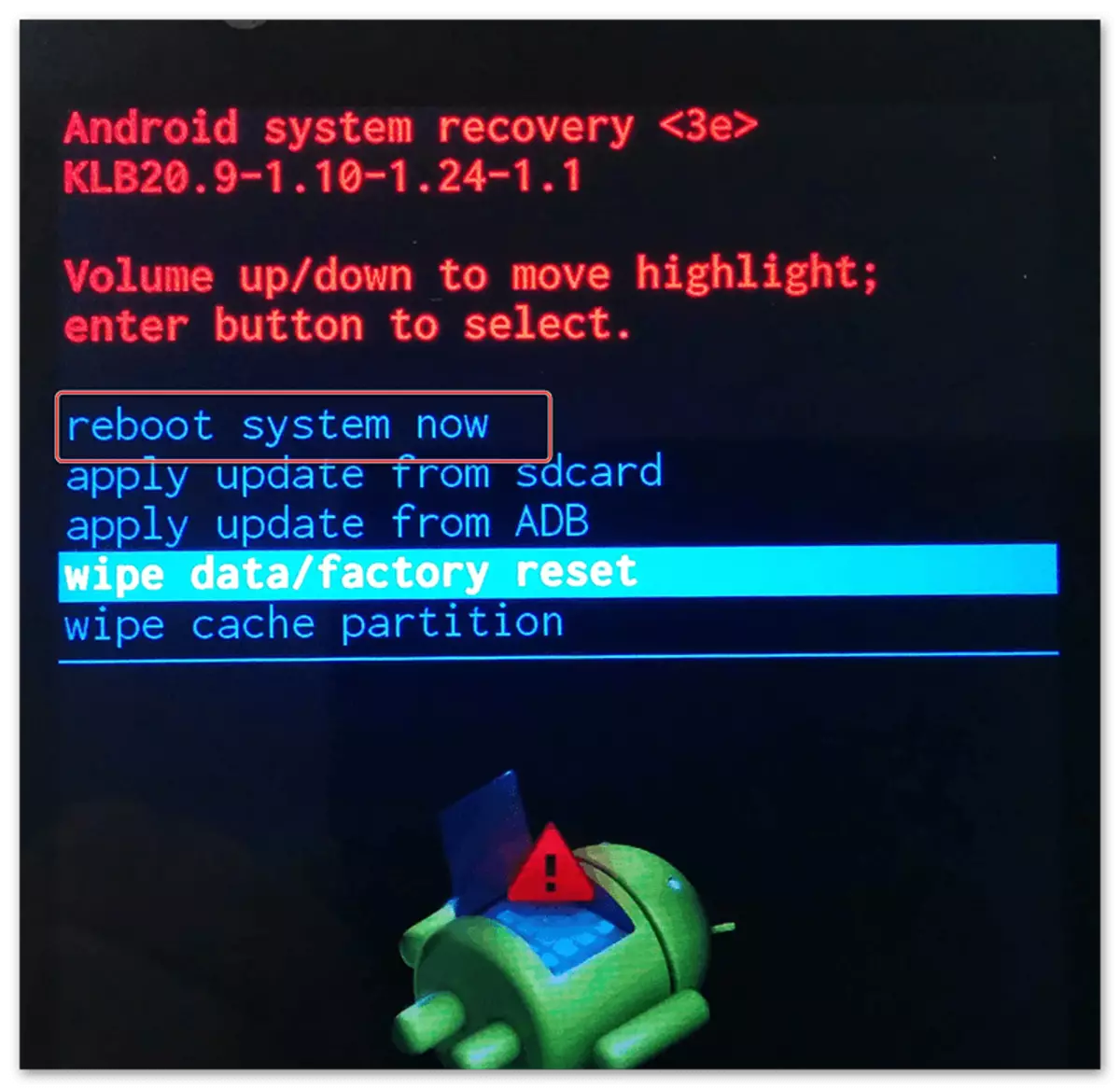
Lees meer: Hoe de Android-instellingen opnieuw in te stellen
De VPN-deactiveringsprocedure, zoals te zien is, vereist geen bijzonder moeilijke operaties en het meest vaak geproduceerd in een paar aanraakscherm, vooral als u vergelijkt met het instellen van een nieuwe verbinding. In het extreme geval kunt u altijd plaatsvinden naar meer radicale opties, ook eerder gepresenteerd.
